Twitch s-a orientat complet către clienții lor web, în timp ce suportul pentru clientul lor desktop sa încheiat în aprilie 2022. Deci, pentru utilizatori, singura opțiune rămasă este să își transmită fluxurile preferate folosind browserele. Acum, ce se întâmplă dacă „Eroare la încărcarea datelor” apare mesajul de eroare în browser în timp ce încercați să accesați Twitch? Nu vă faceți griji. Poate că o nouă versiune a unei extensii este motivul principal din spatele acestui mesaj de eroare. Dacă vă confruntați cu această problemă, urmați aceste soluții simple pentru a remedia aplicația Twitch.
Cuprins
Remedierea 1 - Verificați dacă Twitch este oprit
Înainte de a face ceva, verificați dacă Twitch este de fapt în jos sau nu.
1. Este destul de ușor să verifici asta. Doar du-te la TIC nervos.

PUBLICITATE
Puteți vedea dacă Twitch este în jos sau nu de aici.
Remedierea 2 – Ștergeți datele Chrome
Cea mai simplă și mai rapidă remediere pentru această problemă este ștergerea datelor temporare din Chrome.
1. Uneori, fișierele Chrome corupte existente pot cauza această problemă.
2. În Google Chrome, puteți apăsa butonul Ctrl+Shift+Delete tastele împreună sau atingeți trei puncte meniu și atingeți „Mai multe instrumente>” și atingeți „Sterge istoricul de navigare" opțiune.

3. Acum, faceți clic pe „Interval de timp:” și selectați „Tot timpul” din meniul drop-down.
6. Asigurați-vă că aveți verificat aceste optiuni -
Istoricul de navigare. Cookie-uri și alte date ale site-ului Imagini și fișiere stocate în cache
7. Doar, atingeți „Date clare” pentru a elimina toate fișierele corupte.

Odată ce procesul este finalizat, deschideți o filă nouă și lansați Twitch de acolo.
Verificați dacă acest lucru funcționează pentru dvs.
Remedierea 3 – Dezactivează extensiile
Extensiile configurate greșit vă pot cauza această problemă. Încercați să le dezactivați și să testați.
1. Deschideți browserul Google Chrome pe sistemul dvs.
2. În browser, atingeți trei puncte meniul (⋮) și faceți clic pe „Mai multe instrumente>“.
3. Apoi, apăsați pe „Extensii” pentru a deschide lista de extensii în Google Chrome.

4. Aceasta va deschide lista completă a extensiilor instalate în Google Chrome.
5. Acum, dezactivați unul câte unul toate extensiile din Chrome.

După ce ați dezactivat toate extensiile, închideți browserul și apoi relansați browserul.
Acum, lansați Twitch dintr-o filă nouă și verificați dacă se încarcă corect.
Fix 4 – Introduceți /live în adresă
Unii utilizatori și-au rezolvat problemele doar inserând expresia „/live”. în bara de adrese.
1. Deschide TIC nervos în Google Chrome sau încercați să îl deschideți.
2. În bara de adrese a Chrome, adăugați adresa cu „/live” frază.
Deci, adresa va fi -
https://www.twitch.tv/directory/following/live
3. Acum, apăsați pe introduce pentru a deschide site-ul web Twitch.
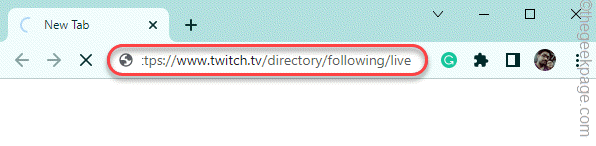
Dacă problema persistă, mergeți la următoarea soluție.
Remedierea 5 – Folosiți o filă incognito
Încercați să accesați Twitch folosind o filă incognito a browserului. Este posibil să trebuiască să introduceți acreditările Twitch pentru a vă conecta.
1. În Google Chrome, apăsați pe Ctrl+Shift+N cheile împreună.
2. Odată ce se deschide o nouă filă incognito, deschideți site-ul web Twitch acolo.

Verificați dacă acest lucru funcționează pentru dvs. sau nu.
Remedierea 6 – Utilizați alt browser
Există browsere alternative pe care le puteți folosi pentru a accesa Twitch. Unele alternative bune sunt:
Microsoft Edge
Mozilla Firefox
Operă

Acest lucru va funcționa evident și puteți continua să accesați Twitch folosind browserul.
Pasul 1 - Descărcați Instrumentul de reparare PC Restoro de aici
Pasul 2 - Faceți clic pe Pornire scanare pentru a găsi și remedia automat orice problemă de PC.


